Mit dem Samsung Galaxy Tab 10.1 Touchwiz-Update wurde der native Screenshot-Support hinzugefügt - hoorah! So verwenden Sie es und geben die Screenshots frei, ohne dass Sie sie an Ihren Computer anschließen müssen:
Schritt 1: In der Taskleiste wird das neue Screenshot-Symbol neben dem Symbol "Letzte Apps" angezeigt. Tippen Sie auf das Screenshot-Symbol, um Ihren Screenshot aufzunehmen. Es erscheint eine Meldung mit der Aufschrift "Bildschirm erfasst. Als Bilddatei gespeichert."

Schritt 2: Um Ihr Screenshot-Bild zu finden, gehen Sie zu Ihrer Apps-Liste und wählen Sie "Meine Dateien".

Schritt 3: Scrollen Sie nach unten und wählen Sie den Ordner "ScreenCapture" aus.

Schritt 4: Wählen Sie das Bild aus, das Sie freigeben möchten, und tippen Sie auf das Freigabesymbol.

Schritt 5: Wählen Sie die Methode aus, mit der Sie das Bild freigeben möchten.

Da gehts - schön und einfach. Sie brauchen jetzt nicht mehr das Android SDK und ein USB-Kabel, um Screenshots Ihres Galaxy Tab 10.1 aufzunehmen. Vielen Dank, Samsung!





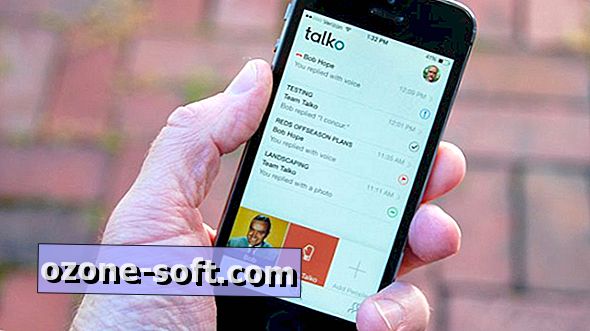

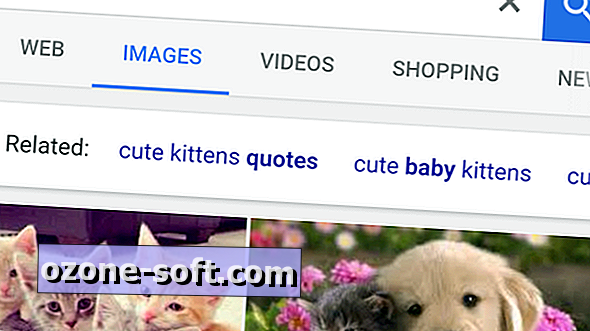





Lassen Sie Ihren Kommentar